Потрібно автозапустити програми на KDE Plasma 5 коливи увійшли? Існує кілька способів успішного запуску програм автоматично під час входу в середовище робочого столу Plasma 5. У цьому посібнику ми поговоримо про всі способи цього зробити.
Автозапустити програми від GUI
KDE Plasma 5 має чудовий інструмент для графічного інтерфейсу, який користувачіможна використовувати для налаштування програм для автоматичного запуску під час входу. Щоб отримати доступ до цього інструменту, вам доведеться пройти до області системних налаштувань Плазми.
Доступ до області налаштувань системи починається натисканням кнопки Виграти на клавіатурі та введіть "Налаштування системи". Потім у результатах пошуку натисніть на результат програми з написом "Інструменти конфігурації для вашого комп'ютера".
Коли область налаштувань системи відкрита, перегляньте список ліворуч для «Робочої області». У цій області розбестіться та натисніть на опцію «Запуск та завершення роботи».
Опинившись у розділі «Запуск та вимкнення» програми «Робоча область» у додатку «Налаштування системи», знайдіть «Автозапуск» та виберіть його мишкою, щоб отримати доступ до її налаштувань.
Налаштування програми для запуску під час KDEАвтоматичне вхід у систему плазми 5, мишею натисніть кнопку "Додати програму". Звідти перегляньте категорії програм для програми, яку ви хочете автозапустити, і натисніть «ОК», щоб додати її як запис для запуску. Повторіть процес стільки разів, скільки потрібно, щоб усі ваші програми автоматично відкривалися під час входу.

Ви додали програми до автоматичного запуску KDE Plasma 5? Закінчіть процес, закривши додаток. Він автоматично застосує внесені зміни.
Автоматичне запуск сценаріїв Bash автоматично з графічним інтерфейсом
Однією чудовою особливістю, що KDE Plasma 5 має вище інших середовищ настільних систем Linux, є те, що інструмент Автозапуск GUI дозволяє користувачам автоматично запускати сценарії Bash під час входу.
Для цього пройдіть до «Автозапуску»розділ Налаштування системи (Налаштування системи> Робоча область> Запуск і вимкнення> Автозапуск). Потім у розділі Автозапуск знайдіть кнопку «Додати сценарій» та натисніть на неї мишкою.
Після натискання на кнопку "Додати сценарій" з'явиться вікно графічного інтерфейсу. У цьому вікні додайте точне розташування сценарію Bash, щоб KDE Plasma запустив його правильно.
Примітка: зніміть прапорець "Створити як символьне посилання" лише тоді, коли ви знаєте, що таке посилання. В іншому випадку залиште прапорець прапором.
Як тільки шлях до сценарію Bash завантажується ву вікні графічного інтерфейсу, натисніть кнопку «ОК», щоб додати його як запис при запуску. Повторіть цей процес стільки разів, скільки потрібно, щоб запустити всі ваші сценарії при запуску.
Закінчивши додавання записів запуску сценарію Bash, закрийте вікно Автозавантаження. Усі зміни автоматично набирають чинності.
Видалення програми / сценарію з автозапуску з графічним інтерфейсом
Хворі програми або сценарії автоматичнопочинаючи? Вирішите, що не хочете нічого запускати в хвилину входу? Ось що робити. Зробіть свій шлях до розділу Автозапуск у Налаштуваннях системи (Налаштування системи> Робоча область> Запуск та вимкнення> Автозапуск).
У області Автозавантаження перегляньте списокпрограми та сценарії запуску. Зробіть свій шлях до запису, який ви хочете запобігти завантаженню, та виберіть його мишкою. Після цього натисніть кнопку «Видалити», щоб відключити її.
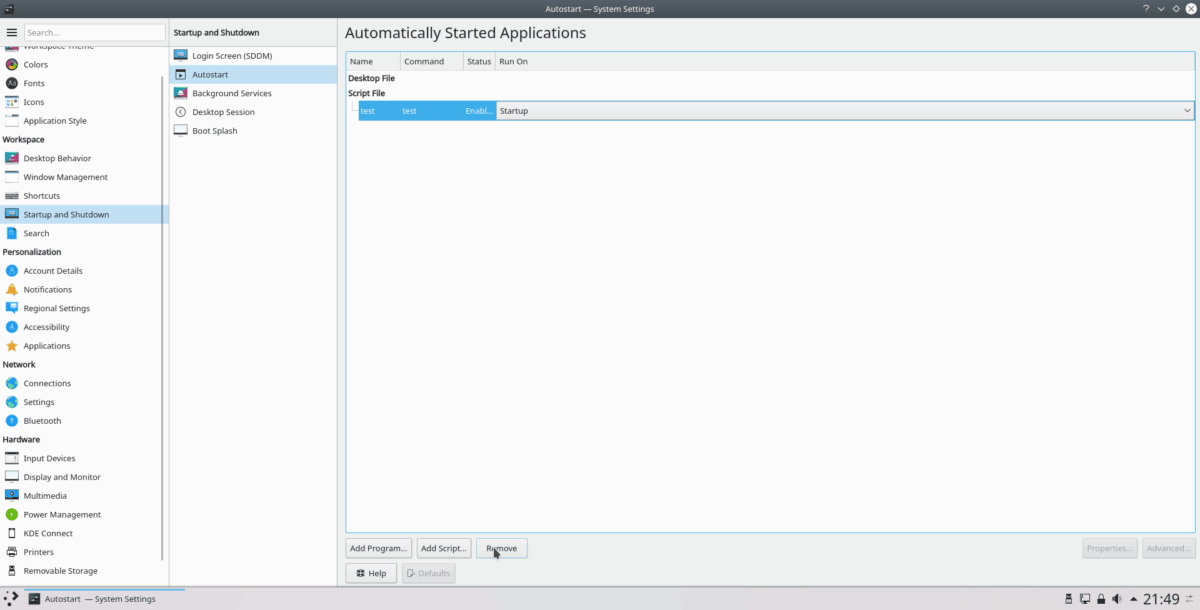
Коли всі записи будуть видалені, закрийте вікно Автозавантаження. Зміни повинні автоматично набирати чинності.
Автозапуск програм через Термінал
Використовувати графічний інтерфейс - це не єдиний спосібналаштуйте KDE Plasma 5 для автоматичного завантаження програм під час входу. Якщо вам не подобається маршрут GUI, можна встановити автоматичний запуск через командний рядок.
Щоб налаштувати автоматичний запуск через термінал на KDE Plasma 5, спочатку потрібно перемістити сеанс командного рядка з домашньої папки (~) на / usr / share / програми/, оскільки саме тут Linux зберігає всі ярлики програм.
cd /usr/share/applications/
Використання лс , перерахуйте всі елементи в / usr / share / програми каталог.
ls
Або якщо у вас виникли проблеми з сортуванням величезного списку файлів ярликів, спробуйте:
ls | grep "programname"
Після того як ви знайшли назву програми, візьміть її та підключіть до CP команда нижче, щоб створити новий запис при запуску.
mkdir -p ~/.config/autostart/
cp programname.desktop ~/.config/autostart/
Оновіть дозволи файлу, щоб переконатися, що KDE правильно обробляє ярлик програми.
sudo chmod +x ~/.config/autostart/programname.desktop
Повторіть цей процес стільки разів, скільки хочете створити записи запуску для KDE за допомогою командного рядка.
Видалення автоматичного запуску програми в терміналі
Щоб видалити запис автоматичного запуску з KDE Plasma в командному рядку, потрібно перемістити термінальний сеанс з домашнього каталогу (~) в ~ / .config / автозапуск / папку.
cd ~/.config/autostart
Всередині папки запустіть лс команда для перегляду елементів у папці.
ls
Подивіться на вміст цього каталогу та вставте ім’я програм, які ви хочете видалити рм команда нижче.
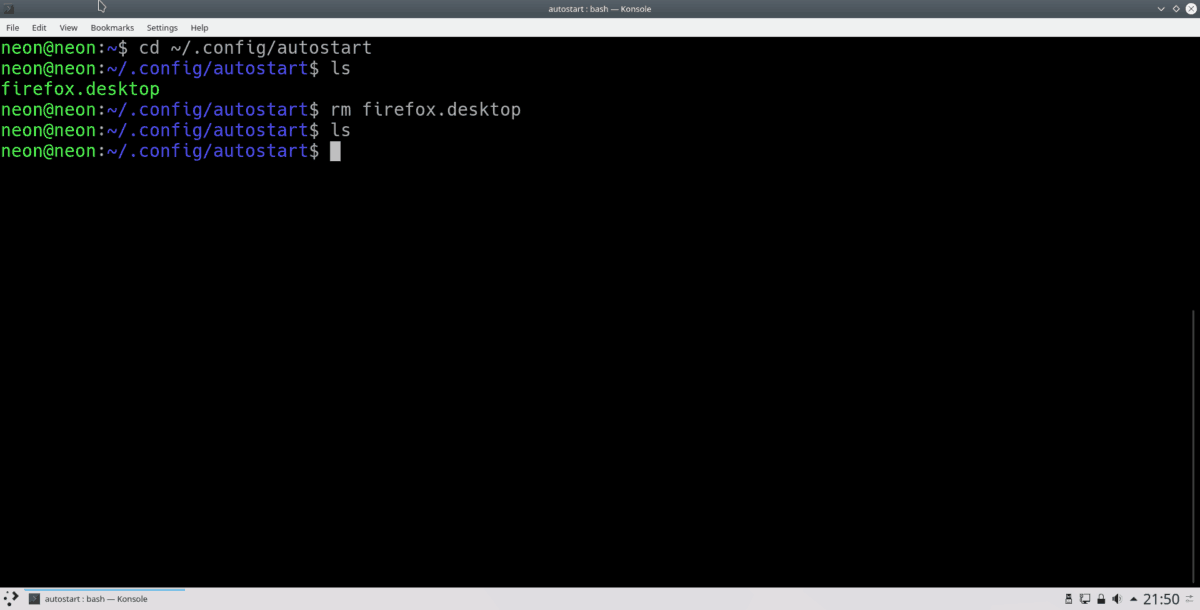
rm programname.desktop</p>













Коментарі